Tin học 10 Bài tập và thực hành 7: Định dạng văn bản
eLib xin giới thiệu đến quý thầy cô giáo và các em học sinh nội dung bài tập và thực hành số 7 môn Tin học 10 bên dưới đây. Tài liệu cung cấp cho học sinh một cái nhìn tổng quan về định dạng văn bản, giúp các em rèn luyện kĩ năng soạn thảo văn bản. Mời các em cùng tham khảo!
Mục lục nội dung

Tin học 10 Bài tập và thực hành 7: Định dạng văn bản
1. Tóm tắt lý thuyết
1.1. Mục đích, yêu cầu
- Ôn tập lại những kiến thức đã học về quy tắc gõ tiếng Việt, định dạng văn bản
- Áp dụng được các thuộc tính định dạng văn bản, soạn và trình bày đẹp một văn bản hành chính thông thường.
- Luyện kỹ năng gõ tiếng Việt
- Thái độ - tư tưởng Ham thích môn học, có tinh thần kỷ luật cao
1.2. Nội dung
a) Thực hành tạo văn bản mới, định dang kí tự và định dang đoạn văn
- Khởi động Word và mở tệp Don xin hoc.doc đã gõ ở bài thực hành trước
+ Nháy đúp vào biểu tượng Word ở hình nền
+ Mở tài liệu Don xin hoc.doc
- Áp dụng những thuộc tính định dạng đã biêt để trình bày lại đơn xin học dựa trên mẫu sau đây:
+ Sử dụng căn lề giữa, căn lề đoạn văn:
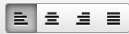
+ Sử dụng bôi đen, in nghiêng đoạn văn, viết hoa đoạn văn:
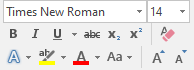
+ Sử dụng căn chỉnh lề văn bản:
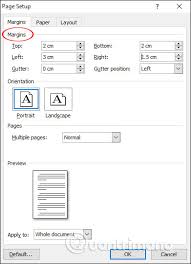
+ Kết quả:
CỘNG HOÀ XÃ HỘI CHỦ NGHĨA VIỆT NAM
Độc lập - Tự do - Hạnh phúc
ĐƠN XIN NHẬP HỌC
Kính gửi: Ông Hiệu trưởng trường THPT Hữu Nghị
Tôi tên là Nguyễn Văn Hùng, có con là Nguyên Văn Dũng nguyên là học sinh trường THPT Đoàn Kết. Cháu Dũng vừa qua đã kết thúc học kỳ I với hạnh kiểm tốt và được xếp loại học tập loại khá.
Tôi làm đơn này đề nghị Ông Hiệu trưởng cho phép con tôi được tiếp tục vào học lớp 10 tại trường THPT Hữu Nghị do gia đình tôi mới chuyển về địa bàn gần trường. Xin trân trọng cảm ơn.
ĐÍNH KÈM
- 1 giấy khai sinh
- 1 học bạ
TP Hồ Chí Minh, ngày tháng năm
Kính đơn
(Kí tên)
Nguyễn Văn Hùng
- Lưu văn bản với tên gọi cũ.
+ Sử dụng tổ hợp phím Ctrl + S để lưu với tên gọi cũ.
b) Gõ và định dang đoạn văn theo mẫu:
- Sử dụng căn lề giữa, căn lề đoạn văn:
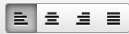
- Sử dụng bôi đen, in nghiêng đoạn văn, viết hoa đoạn văn:
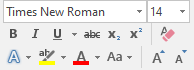
- Sử dụng kiểu chữ khác:
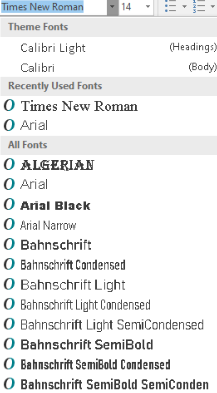
- Sử dụng căn chỉnh lề văn bản:
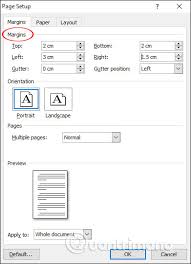
- Kết quả:

2. Luyện tập
Câu 1: Muốn chọn lề cho trang văn bản sau khi vào Page setup và chọn:
A. Page Size
B. Layout
C. Margins
D. Page Source
Câu 2: Để có thể soạn thảo được văn bản bằng tiếng Việt, người sử dụng cần có:
A. Chương trình gõ tiếng Việt VietKey 2000
B. Chương trình soạn thảo văn bản (Microsoft Word) và một chương trình gõ tiếng Việt
C. Chương trình soạn thảo văn bản (Microsoft Word)
D. Một chương trình gõ tiếng Việt bất kỳ
Câu 3: Chương trình nào sau đây chuyên dùng để soạn thảo văn bản?
A. Microsoft Exel
B. Microsoft Word
C. Microsoft Power Point
D. Microsoft Front Page
Câu 4: Các lệnh định dạng văn bản được chia thành các loại sau:
A. Định dạng đoạn văn bản
B. Định dạng trang
C. Định dạng kí tự
D. Cả A, B và C
Câu 5: Với văn bản được soạn thảo trên máy tính, người sử dụng:
A. Chỉ có thể in ra máy in
B. Có thể sửa, in ra giấy, lưu trữ lâu dài, chia sẽ cho nhiều người,...
C. Chỉ có thể xem
D. Chỉ có thể lưu trữ trong một máy tính
Câu 6: Để định dạng chữ in nghiêng ta dùng tổ hợp phím:
A. Ctrl + U
B. Ctrl + N
C. Ctrl + I
D. Home + Y
Câu 7: Trong Microsoft Word khi gõ văn bản kết thúc một đoạn, muốn chuyển sang đoạn mới ta ấn phím nào?
A. Mũi tên di chuyển xuống
B. Enter
C. Shift+Enter
D. Ctrl+Enter
Câu 8: Để thay đổi cỡ chữ của một nhóm kí tự đã chọn, ta chọn lệnh Format\Font... và chọn cỡ chữ trong ô:
A. Size
B. Font
C. Font style
D. Smallcaps
3. Kết luận
Qua nội dung bài thực hành số 7 các em cần nắm vững được một số nội dung chính sau đây:
- Thành thạo thao tác định dạng kí tự
- Định dạng phông chữ, cỡ chữ
- Định dạng đoạn văn bản
- Các bước căn lề, định dạng trang.
Tham khảo thêm
- doc Tin học 10 Bài 14: Khái niệm về hệ soạn thảo văn bản
- doc Tin học 10 Bài 15: Làm quen với Microsoft Word
- doc Tin học 10 Bài 16: Định dạng văn bản
- doc Tin học 10 Bài tập và thực hành 6: Làm quen với Word
- doc Tin học 10 Bài 17: Một số chức năng khác
- doc Tin học 10 Bài 18: Các công cụ trợ giúp soạn thảo
- doc Tin học 10 Bài 19: Tạo và làm việc với bảng
- doc Tin học 10 Bài tập và thực hành 8: Sử dụng một số công cụ trợ giúp soạn thảo
- doc Tin học 10 Bài tập và thực hành 9: Bài tập và thực hành tổng hợp




